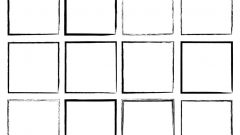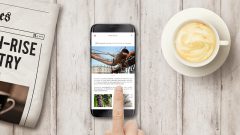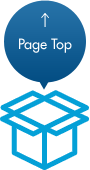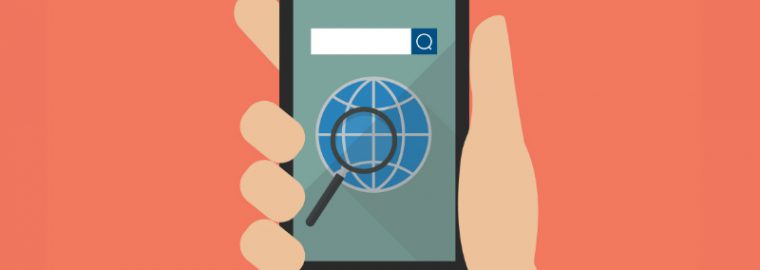
スマホ拡張テキスト広告への対応方法
2016年7月26日からGoogle Adwordsではスマホにおいてのみ、拡張テキスト広告という新しい表示方法が開始されました。
従来の広告表示と比べて、多くの文字を表示できるので、クリック率が改善され品質スコアにも好影響を与えそうなので、早めに設定をお勧めします。
従来の表示方法
・広告見出し×1行(半角30文字)
・広告説明文×2行(半角38文字)
・表示URL(最終ページURLのドメインを使用し、任意でURL設定)
拡張テキスト広告
・広告見出し×2(半角30文字×2)
・広告説明文(半角80文字)
・表示URL(最終ページURLのドメイン+任意のパス×2)
スマホ拡張テキスト広告広告に取り急ぎ対応する際ののポイント
スマホ拡張テキスト広告の広告見出し
1行目は従来の広告見出しはそのまま使用し、2行目に追加で説明を入れたいアピール内容や、会社名やサービス名などを入れて、訴求力やブランディング力を強化します。
スマホ拡張テキスト広告の広告説明文
従来の38文字×2行をつなぎ合わせて、間に句読点などを入れると、ほぼ80文字になるので、一旦はこちらで対応されでもいいかと思います。
スマホ拡張テキスト広告の表示URL
ドメイン+任意のパスを設定できるので、実際のページのディレクトリURLに関係なく、キーワードに関連した内容を入力します。
日本語も入力可能なので、キーワードを連動させてもいいかと思います。
スマホ拡張テキスト広告に簡単に対応する作業方法
2016年9月現在ではAdwordsエディターとCSVを使用すると、簡単に対応ができます。
広告グループが多くない場合は、上記の内容で従来の広告を拡張テキスト広告に沿ってコピー&ペーストしていってもいいのですが、筆者のようにキーワードごとに広告グループを分けて、多数の広告グループを設定している場合は、何度もコピーをするのが面倒なので、CSVも使用して作業を行います。
①AdWords EditorでCSVをエクスポート
②CSVの内容を編集する
③CSVを保存して、AdWords Editorでインポート
④変更内容をアップロード
下記で②のCSVの編集箇所をご説明します。
Display URL (従来の表示URL)
内容削除
Final URL (最終リンク先URL)
Final URLは変更なし
Final mobile URL(モバイル用最終リンク先URL)
入力している場合は内容削除
Device Preference (優先デバイス設定)
Mobileを入力している場合は内容削除
Headline 1 (広告見出し1行目)
従来の広告見出しHeadlineからスマホ拡張テキスト広告用のHeadline 1 に移動
※Headline欄の内容は削除
Headline 2 (広告見出し2行目)
スマホ拡張テキスト広告用のHeadline 2に30文字でテキスト追加
Description (広告説明文)
従来の広告説明文Description Line 1、Description Line 2のテキストをつなげて句読点などを見直し、スマホ拡張テキスト広告用のDescriptionに移動。
※Description Line 1、Description Line 2欄の内容は削除
Path 1、Path 2 (表示URLパス)
Path 1、Path 2に任意のスマホ拡張テキスト広告用ディレクトリパスを入力
Approval Status (ステータス)
Approvedをaddに変更
これで、広告グループと広告との紐づけを保ったまま、拡張テキストの設定が完了できます。
あとは審査が通れば配信される流れとなります。